Viitteiden lisääminen RefWorksiin
1. Tee haku valitsemassasi tietokannassa, rastita hakutuloksesta haluamasi viitteet ja klikkaa (tietokannasta riippuen) esim.
- RefWorks-vienti
- Viitteidenhallinta - RefWorks-vienti
- Tallenna tai lähetä valitut tietueet / Export - RefWorks
- Download Record into RefWorks Direct Export Tool
- Direct Export to RefWorks
- RefWorks Direct Export
Jos RefWorksiin siirtoa osoittavaa vaihtoehtoa ei ole tietokannassa erikseen näkyvillä, se löytyy klikkaamalla tulostus/tallennus/vienti-painiketta (save, export, download, display, export citation, export option tms.).
2. Tämän jälkeen eri tietokannoissa valitaan vielä erilaisia tarkempia määrityksiä liittyen viitteiden siirtoon.
3. RefWorksin kirjautumissivu voi tässä vaiheessa avautua uuteen ikkunaan. Jotta viitteiden siirtäminen onnistuu, sinun on oltava kirjautuneena sisään RefWorksiin. Sinulta saatetaan myös kysyä, haluatko viedä viitteen uuteen vai vanhaan RefWorksiin. Muistathan, että Xamkilla on käytössä vain uusi Refworks.
4. Kun viite on viety onnistuneesti RefWorksiin, saat ilmoituksen Import Complete. Klikkaa OK, niin näet Last Imported -kansion sisällön. Tuodut viitteet menevät aina Last Imported -kansioon.
5. Viitettä klikkaamalla saat viitteen tarkat tiedot ruudun oikeaan reunaan avautuvaan kehykseen. Tuoduista viitteistä on aina hyvä tarkistaa, että ne ovat siirtyneet kokonaan ja virheettömästi. Esim. Google Scholarista viitteet saattavat siirtyä epätäydellisesti. Toistaiseksi RefWorks ei myöskään osaa tunnistaa skandinaavisia kirjaimia, vaan ne on lisättävä viitteeseen manuaalisesti. Skandinaaviset merkit siirtyvät finna-palveluista oikein.
6. Mikäli viitteessä on korjattavaa, tai haluat lisätä omia merkintöjä, pääset muokkaustilaan klikkaamalla kynä-kuvaketta ruudun oikeassa reunassa.
Kaakkuri on hakupalvelu, josta löydät kaikki kirjaston tarjoamat elektroniset ja painetut aineistot samasta paikasta. Voit siirtää viitteitä Kaakkurista RefWorksiin seuraavasti:
- Etsi haluamasi aineisto ja avaa tietue klikkaamalla kirjan, artikkelin tai muun aineiston otsikkoa.
- Klikkaa ylävalikosta Vie viite ja Vienti: RefWorks. Siirryt automaattisesti RefWorksin kirjautumissivulle. Jotta viitteiden siirtäminen onnistuu, sinun on oltava kirjautuneena sisään RefWorksiin. Sinulta saatetaan myös kysyä, haluatko viedä viitteen uuteen vai vanhaan RefWorksiin. Valitse uusi Refworks.
- Kun viite on viety onnistuneesti RefWorksiin, saat ilmoituksen Import Complete. Klikkaa OK, niin näet Last Imported -kansion sisällön. Tuodut viitteet menevät aina Last Imported -kansioon.
- Viitettä klikkaamalla saat viitteen tarkat tiedot ruudun oikeaan reunaan avautuvaan kehykseen. Tuoduista viitteistä on aina hyvä tarkistaa, että ne ovat siirtyneet kokonaan ja virheettömästi.
- Mikäli viitteessä on korjattavaa, tai haluat lisätä omia merkintöjä, pääset muokkaustilaan klikkaamalla kynä-kuvaketta ruudun oikeassa reunassa.

Voit lisätä viitteitä RefWorksiin myös manuaalisesti:
1. Klikkaa ylävalikon +-kuvaketta (Add a reference) ja valitse Create new reference.
2. Syötä viitteesi tiedot oikealle avautuvaan lomakkeeseen.

Voit lisätä viitteitä RefWorksiin myös suoraan RefWorksin omasta indeksistä:
1. Klikkaa ylävalikon +-kuvaketta ja valitse Create new reference.

2. Klikkaa tyhjää kohtaa Title-kentässä ja kirjoita haluamasi artikkelin tai kirjan nimi. RefWorks ehdottaa sopivia viitteitä. Kun löydät oikean viitteen, saat ehdotusta klikkaamalla täydelliset viitetiedot valmiiksi täytettynä.

Voit tallentaa viitteen miltä tahansa nettisivulta tai sivulla olevasta dokumentista RefWorksiin Save to RefWorks -painikkeen avulla. Asenna painike selaimeesi RefWorksin Tools-sivulta.
Tools-sivun yläosan Save references on the web -kohdasta löydät painikkeen Install Save to RefWorks. Raahaa avautuvalta sivulta löytyvä Save to RefWorks -painike selaimesi suosikeihin.
Save to RefWorks -painike ei tällä hetkellä aina toimi oikein Internet Explorer -selaimessa, kokeile muita selaimia.
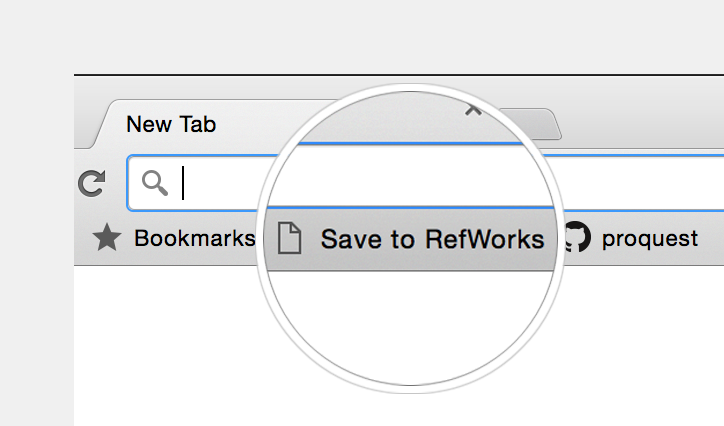
Voit lisätä viitteitä RefWorksiin myös tuomalla RefWorksiin pdf-tiedoston omalta tietokoneeltasi:
1. Klikkaa ylävalikon +-kuvaketta ja valitset Create new reference.

2. Raahaa tiedosto katkoviivoitetulle alueelle tai klikkaa select a file from your computer ja valitse tiedosto. Muokkaa tarvittaessa viitteen tietoja ja tallenna viitteesi klikkaamalla Save.

USEAMMAN VIITTEEN SIIRTÄMINEN KERRALLA
Medicissä
- Valitse siirrettävät viitteet
- Siirry Valitut -kansioon
- Valitse tulostus/tallennusmuoto: RIS (Refworks, Endnote...) ja paina OK
- Viitteet avautuvat siirtomuotoisina uuteen ikkunaan. Tallenna viitteet txt-muodossa (selaimessa save page). Chrome antaa txt:n automaattisesti, mutta IE:ssä pitää itse valita.
- Siirry Refworksiin
Refworksissa
- Klikkaa RefWorks-tilisi yläpalkissa + -merkkiä (Import References).
- Import from a file kohdassa raahaa (drop file here, toimii muulla kuin IE:llä) tallennettu viitetiedosto RefWorksiin tai etsi viitetiedosto koneeltasi (select a file from your computer).
- Avautuvassa ponnahdusikkunassa on huomautus "What is the format of this file? We think this is RIS format. Valitse pudotusvalikosta siirtomuodoksi RIS-UTF 8 Format ja klikkaa Import.
- Saat ilmoituksen Import Complete. Klikkaa OK.
- Viitteet löytyvät Last Imported -kohdasta. Kansioi viitteet.
YKSITTÄISEN VIITTEEN SIIRTÄMINEN
- Klikkaa viitteen oikealla puolella olevaa punaista Refworks -painiketta
- Viite siirtyy
- Viitel löytyy Last Imported - kansiosta
- Kansioi viite.
EBSCOhost sisältää tietokannat Academic Search Elite, Business Source Elite, Art Full Text, SportDiscus FullText, Cinahl, GreenFILE, EBook Collection sekä Library, Information Science & Technology Abstracts LISTA). Voit siirtää viitteitä EBSCOhost -tietokannoista RefWorksiin seuraavasti:
Yhden viitteen siirtäminen
1. Tee haku EBSCOhost-tietokannassa ja avaa valitsemasi viite klikkaamalla artikkelin otsikkoa.
2. Valitse Tools-valikosta Export > Direct Export to RefWorks ja klikkaa Save.

3. Siirryt automaattisesti RefWorksin kirjautumissivulle, jos et ole jo kirjautuneena RefWorksiin. Sinulta voidaan myös kysyä, haluatko viedä viitteen uuteen vai vanhaan RefWorksiin (RefWorks New / Legacy RefWorks)., valitse uusi Refworks
4. Kun viite on viety onnistuneesti RefWorksiin, saat ilmoituksen Import Complete. Klikkaa OK, niin näet Last Imported -kansion sisällön. Tuodut viitteet menevät aina Last Imported -kansioon.
Usean viitteen siirtäminen yhdellä kertaa
1.Tee tiedonhaku EBSCOhost-tietokannassa ja kerää halumasi viitteet ensin kansioon klikkaamalla sinistä +-kansiokuvaketta.

2. Klikkaa Folder / Kansio -kuvaketta hakusivun yläpalkissa tai valitse Go to Folder View. Valitsemasti viitteet löytyvät kansiosta.
3. Valitse siirrettävät viitteet ja klikkaa Tools-valikosta Export > Direct Export to RefWorks. Klikkaa vielä Save.
4. Siirryt automaattisesti RefWorksin kirjautumissivulle, jos et ole valmiiksi kirjautunut RefWorksiin. Sinulta voidaan myös kysyä, haluatko viedä viitteet uuteen vai vanhaan RefWorksiin (RefWorks New / Legacy RefWorks)., valitse uusi Refworks
5. Kun viitteet on viety onnistuneesti RefWorksiin, saat ilmoituksen Import Complete. Klikkaa OK, niin näet Last Imported -kansion sisällön. Tuodut viitteet menevät aina Last Imported -kansioon.
Voit siirtää viitteitä PubMedista RefWorksiin seuraavasti:
PubMedissa
- Valitse siirrettävät viitteet
- Mene kohtaan Send to ja valitse Citation manager ja Create File
- Avautuvassa ponnahdusikkunassa valitse Save File ja paina OK
- Tallennetut viitteet löydät koneeltasi Downloads -kohdasta. Tallennukset ovat muotoa citations.nbib
- Siirry Refworksiin
RefWorksissa
- Klikkaa RefWorks-tilisi yläpalkissa + -merkkiä (Import References).
- Import from a file kohdassa raahaa (drop file here) tallennettu viitetiedosto RefWorksiin tai etsi viitetiedosto koneeltasi (select a file from your computer).
- Avautuvassa ponnahdusikkunsssa on huomautus "What is the format of this file? We think this file is NLM PubMed." Klikkaa Import.
- Saat ilmoituksen Import Complete. Klikkaa OK.
- Viitteet löytyvät Last Imported -kohdasta. Kansioi viitteet.
Voit tuoda RefWorksiin viitteitä toisista viitteidenhallintaohjelmista:
- Klikkaa ylävalikon +-kuvaketta (Add a reference) ja valitse Import references.
- Klikkaa Import from a file.
- Valitse haluamasi tiedosto.

Voit siirtää viitteitä Elsevierin Science Direct -tietokannasta RefWorksiin seuraavasti:
Tee haku Science Direct -tietokannassa ja valitse haluamasi viitetietojen kohdalla alasvetovalikko kohdasta Export (punainen nuoli). Valitse valikosta Save to RefWorks . Jos haluat siirtää useamman viitteen valitse ensin haluamasi viitetidot ja valitse sitten tulosjoukon yläpuolella oleva Export (vihreä nuoli).

Viitteiden tuonti vanhasta RefWorks-versiosta
Voit lisätä vanhassa RefWorks-versiossa olevat viitteesi uuteen versioon klikkaamalla ylävalikon +-kuvaketta. Valitse Import references, RefWorks ja Authorize. Syötä avautuvaan ikkunaan vanhan RefWorksin tunnuksesi, ja saat tuotua viitteesi uuteen RefWorksiin.

Xamkin RefWorks-tilaus päättyy vuoden 2021 lopussa
Xamkin RefWorks-tilaus päättyy vuoden 2021 lopussa
Oppaasta
Tässä oppaassa kerrotaan kuinka käytät RefWorks (New) -viitteidenhallintaohjelmaa. Opas käsittelee RefWorksin uutta versiota. Mikäli olet aiemmin käytättänyt vanhaa RefWorksia, tällä oppaalla voit päivittää tietosi.
Tämän oppaan pohjana on käytetty Turun ammattikorkeakoulun laatimaa Refworks-opasta
Tietoasiantuntija Oili Valtonen
Tietokantakohtaiset ohjeet viitteiden siirtoon
- Importing From Online Data Vendors (RefWorks)Tarkista listalta ellet saa siirrettyä export-toiminnolla tietokannasta.